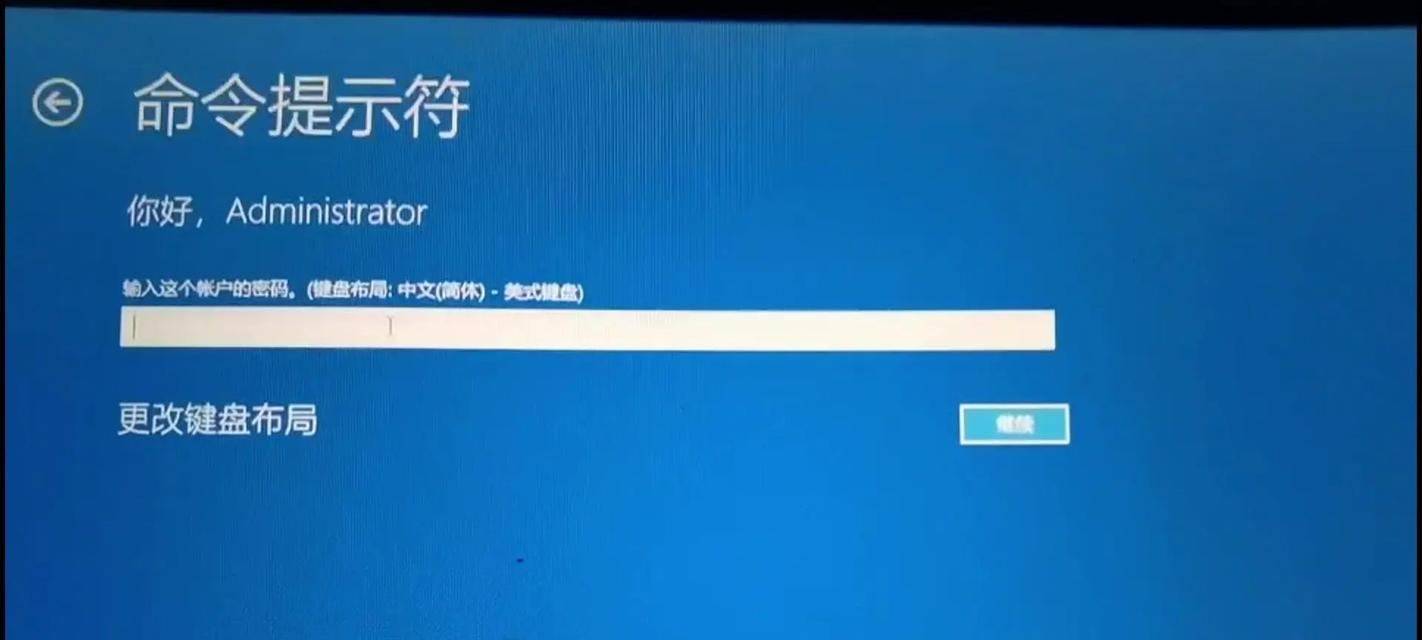密码是现代人生活中重要的一部分,但有时候我们会忘记密码,这篇文章将为您提供解决台式电脑开机密码忘记的步骤。

确认是否真的忘记了密码
当您无法登录台式电脑时,首先应该确认是否真的忘记了密码,是否使用了正确的大小写。如果您确定密码已经被遗忘,那么接下来我们就需要找到解决方法。
重启电脑
有时候,只需简单地重启电脑就能解决问题。在电脑开机时,按下Ctrl+Alt+Del键,选择重新启动电脑。如果问题仍然存在,那么我们需要尝试其他方法。
使用管理员账户
在您自己的账户被锁定时,您可以尝试使用管理员账户登录,这个账户通常默认是没有密码的。请按下Win+R键,在运行窗口中输入“lusrmgr.msc”,打开本地用户和组工具,然后选择“用户”,在右侧找到管理员账户,双击它,然后选择“设置密码”。
使用备用密码
如果您创建了备用密码,那么这个密码可以帮助您解决忘记密码的问题。在登录界面,点击“重置密码”,然后输入备用密码即可重新设置您的密码。
使用密码重置盘
如果您曾经创建过密码重置盘,那么它可以帮助您解决忘记密码的问题。在登录界面,点击“重置密码”,插入密码重置盘,按照提示设置新密码。
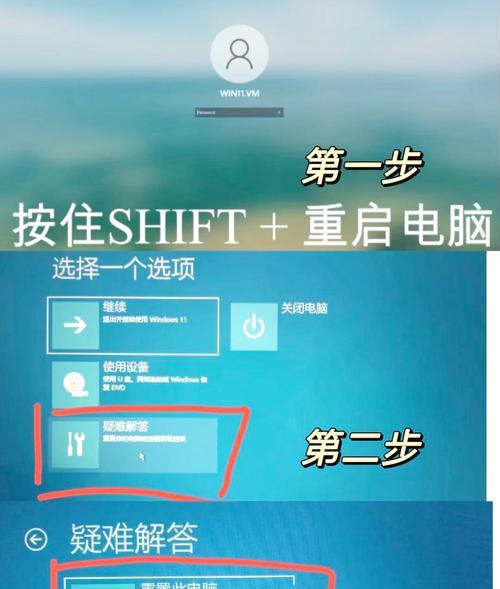
使用Windows10安装盘
如果您使用的是Windows10系统,那么您可以使用安装盘来重置密码。将Windows10安装盘插入电脑,重启电脑,选择从安装盘启动,然后选择“修复你的电脑”,选择“疑难解答”,选择“高级选项”,最后选择“命令提示符”。在命令提示符中输入“netuser用户名新密码”,注意将“用户名”和“新密码”替换成您自己的信息。
使用第三方软件
如果您不擅长操作电脑或者没有备用密码、安装盘等辅助工具,那么您可以使用一些第三方软件来帮助您重置密码,比如Ophcrack等。
联系电脑制造商
如果以上方法都无法解决问题,那么您可以联系电脑制造商或者专业的技术人员帮助您解决问题。
备份重要文件
在尝试以上方法之前,您可以先备份重要文件和数据,以防止操作失败造成数据丢失。
防范措施
为了避免类似的问题再次发生,我们应该经常更换密码,并妥善保管密码,防范恶意软件、黑客攻击等安全威胁。
重置密码的注意事项
重置密码时需要遵守一些注意事项,比如新密码的安全性、避免使用过于简单的密码等。
找回密码的成本
如果您通过专业技术人员或者电脑制造商找回密码,那么可能需要支付一定的费用。
寻求帮助的其他途径
除了以上提到的解决方法,您还可以在网上搜索其他用户的经验和解决方案,也可以向相应的论坛或者社区寻求帮助。
不要轻易尝试猜测密码
在忘记密码时,很多人会尝试不停地猜测密码,但这样会使电脑被锁定或者受到保护,进而让问题变得更加复杂。
当我们忘记台式电脑的开机密码时,首先需要确认是否真的忘记了密码。接下来,我们可以尝试使用管理员账户、备用密码、密码重置盘、安装盘、第三方软件等方法来解决问题。在操作之前,一定要备份重要文件和数据,并遵守重置密码的注意事项。最终,我们应该加强安全意识,不断提高自身的信息安全水平。
如何处理忘记台式电脑开机密码的情况
随着互联网时代的到来,台式电脑已经成为人们生活中必不可少的设备之一。然而,在使用台式电脑的过程中,我们难免会遇到各种问题,其中忘记开机密码就是最常见的一个。当密码忘记了,我们应该怎么办呢?
一、不要惊慌失措,尝试常见密码
当我们忘记台式电脑的开机密码时,首先不要惊慌失措。我们可以先尝试一些可能的常见密码,如生日、电话号码、家庭住址等。
二、尝试初始密码或管理员账户
如果我们无法回想起常见密码,可以尝试使用初始密码或管理员账户登录电脑。部分电脑的初始密码可能是空密码、123456等简单密码,管理员账户也可以尝试直接登录。
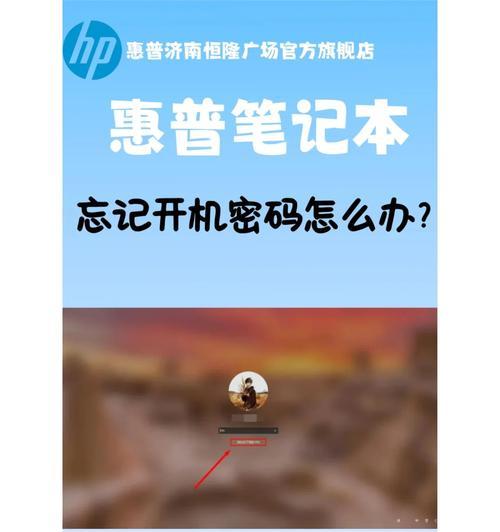
三、重启电脑进入安全模式
如果尝试常见密码和管理员账户都无法解决问题,我们可以尝试通过安全模式重置密码。重启电脑,按F8或者其他键进入安全模式,然后找到“控制面板”-“用户账户”-“更改账户密码”选项进行密码重置。
四、使用Windows密码重置工具
如果上述方法都无法解决问题,我们可以借助Windows密码重置工具来恢复密码。这种工具需要下载并安装在另一台电脑上,然后使用U盘或光盘等介质将工具转移到忘记密码的台式电脑上进行操作。
五、使用命令提示符重置密码
命令提示符是Windows系统自带的一个工具,可以通过它来重置密码。首先重启电脑进入安全模式,在命令提示符中输入“netuser用户名新密码”进行修改。
六、使用第三方软件重置密码
如果以上方法都无法解决问题,我们可以考虑使用第三方软件来重置密码。有一些免费的重置密码软件,如NTPassword、Ophcrack等,可以帮助我们快速恢复密码。
七、备份数据后重新安装系统
如果所有方法都无法解决问题,我们不得不考虑重新安装系统。在重新安装系统之前,一定要先备份好重要的数据,以免丢失。
八、联系厂商或售后服务
如果以上方法都无法解决问题,我们也可以联系电脑厂商或售后服务。他们可以提供更专业的技术支持和服务,帮助我们解决问题。
九、为密码加上提示
为了避免再次忘记密码,我们可以在登录密码页面上为密码加上提示,如特定的日期、姓名等,这样下次登录时就不容易忘记了。
十、使用指纹识别或面部识别
有些台式电脑配备了指纹识别或面部识别功能,这种方式可以更加安全地保护我们的电脑,同时也省去了忘记密码的烦恼。
十一、定期更换密码
为了保障电脑的安全性,我们应该定期更换密码。建议每3个月更换一次密码,这样可以有效地保护我们的账户安全。
十二、不要将密码写在纸上
我们应该避免将密码写在纸上或者在电脑上保存密码文档。这样做既不安全,也容易让我们忘记密码。
十三、使用密码管理工具
如果我们担心自己无法记住各种密码,可以考虑使用密码管理工具。这种工具可以帮助我们保存和管理各种账户密码,避免忘记密码的情况。
十四、关注网络安全知识
我们应该关注网络安全知识,提高自己的网络安全意识。只有加强自我保护,才能有效地避免忘记密码等安全问题。
十五、
忘记开机密码是很常见的问题,但我们可以采取多种方法来解决。无论使用哪种方法,都应该注意数据备份和安全性,以免造成更多的损失。希望大家都能认真对待密码安全,保护好自己的电脑和账户安全。